Sabtu, 23 Oktober 2010
Membuat Perogram Biodata Menggunakan Turbo Pascal
hay,anak ilkom pasti kebinggungan saat dosen menyuruh membuat sebuah perogram,pasti ia!!! karena mahasiswa mahasiwa tidak semua yang berasal dari SMK,jadi yang lulusan SMA harus perlu lebih giat untuk mengejar ketertinggalan itu semua. tapi anda semua tidak perlu cemas,di blog ini saya akan membahas tentang cara pembuatan sebuah perogram Biodata menggunakan software turbo pascal.
anda semu pasti pingin kan menciptakan program sendiri.mari baca ini.
yaaa. pertama anda semua harus mendownload aplication turbo pascal klik disini untuk mendownload,
setelah ada aplicationnya,ayo ikutin perintah- perintah dari saya :
Jika Anda sudah download, silakan buka folder BIN->TPX.EXE
TPX.EXE inilah yang merupakan Turbo Pascal 7.1 nya.
Jika sudah diklik, maka keluarlah Turbo Pascal yang ditunggu-tunggu itu .
Silakan dicoba listing program sederhana di bawah ini :
Jumat, 22 Oktober 2010
Rahasia-rahasia Google
Google punya rahasia! Ada yang tau? Mungkin blom banyak yang tau *ato malah sudah tausemua?* hihihihihi…. Ya ini cuman buat temen2 yang merasa nganggur dan pengen sedikit mengeksplor kemampuan yang dimiliki google. Berikut 6 (enam) rahasia yang akan saya paparkan:
1. Isikan kata “googoth” pada kotak teks, lalu tekan tombol “I’m Feeling Lucky”. Temen2 akan segera dibawa masuk ke tampilan google yang gelap dan terkesan gothic.
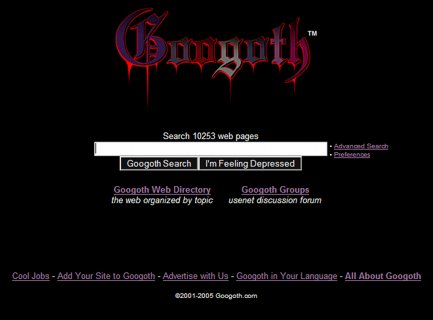
2. Isikan kata “ewmew fudd” pada kotak teks, lalu tekan tombol “I’m Feeling Lucky”. Temen2 akan segera dibawa masuk ke tampilan google dengan teks versi tokoh Elmer Fudd dari Warner Bros.
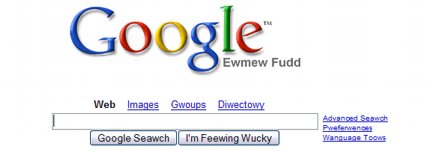
3. Isikan kata “xx-klingon” pada kotak teks, lalu tekan tombol “I’m Feeling Lucky”. Temen2 akan segera dibawa masuk ke tampilan google dengan bahasa suku Klingon.
10 Tips,Trik, dan Rahasia Windows 7 Bagian II
Langsung aja tips, trik, dan rahasia windows bagian II. Lanjutan dari tips dan trik Windows 7 sebelumnya
1. Merekam Error Komputer secara bertahap
1. Merekam Error Komputer secara bertahap
Mungkin anda mempuyai teman atau saudara yang tahu tentang seluk beluk komputer atau jago dalam hal komputer . Kemudian ada mempuyai masalah atau error di komputer anda tetapi anda tidak tahu bagaimana cara mendeskripsikan error yang terjadi komputer kepada teman anda.
Sebenarnya ada cara agar error tersebut dianalisa dan direkam secara tahap pertahap oleh windows 7 menggunakan program Problem Steps Recorder . Caranya, jika komputer anda mulai bermasalah atau error pada saat anda menjalankan windows 7 anda tinggal klik Start ketik PSR , Enter kemudian klik Record.
Setelah itu Problem Steps Recorder akan merekam setiap klik, tombol keyboard yang anda ketik, dan mengambil screenshot dan terakhir membuat beberapa file report dengan tipe MHTML yang secara otomatis dibuat 1 file yang sudah di zip (kompres). Anda bisa mengirim file zip dengan e-mail kepada teman anda yang jago komputer.
Sebenarnya ada cara agar error tersebut dianalisa dan direkam secara tahap pertahap oleh windows 7 menggunakan program Problem Steps Recorder . Caranya, jika komputer anda mulai bermasalah atau error pada saat anda menjalankan windows 7 anda tinggal klik Start ketik PSR , Enter kemudian klik Record.
Setelah itu Problem Steps Recorder akan merekam setiap klik, tombol keyboard yang anda ketik, dan mengambil screenshot dan terakhir membuat beberapa file report dengan tipe MHTML yang secara otomatis dibuat 1 file yang sudah di zip (kompres). Anda bisa mengirim file zip dengan e-mail kepada teman anda yang jago komputer.
2. Semuanya dapat di klik kanan
Misalnya jika anda klik kanan Explorer icon di taskbar anda dapat langsung mengakses folder-folder umum anda seperti Documents, Pictures, Windows Folder, dan lainnya
Dan jika anda tidak menggunakan Internet Explorer anda mungkin ingin menghilangkan icon IE anda di taskbar yaitu hanya dengan klik kanan dan kemudin klik “'Unpin this program from the taskbar”.
Dan jika anda tidak menggunakan Internet Explorer anda mungkin ingin menghilangkan icon IE anda di taskbar yaitu hanya dengan klik kanan dan kemudin klik “'Unpin this program from the taskbar”.
10 Tips, Trik, dan Rahasia Windows 7
Windows 7 mempunyai fitur-fitur baru yang sebenarnya untuk mempermudah penggunaan windows 7 itu sendiri. Dari sekian banyak fitur tersebut anda mungkin tidak tahu bagaimana menjalankan, mengoperasikan atau sekedar dimana letak fitur tersebut. Banyak sekali tips dari windows 7 yang mungkin kebanyakan user tidak tahu. so this is it guys tips, trik dan rahasia dari windows 7 saya kasih 10 dulu yak. kalau ada yang menarik lagi menyusul oke.
1. Keyboard shortcut
-Alt+P
Menampilkan / menyembunyikan Explorer preview pane
Menampilkan / menyembunyikan Explorer preview pane
-Windows Logo+G
Menampilkan tool gadgets didepan window-window yang sedang tampil.
Menampilkan tool gadgets didepan window-window yang sedang tampil.
-Windows Logo++ (Tombol plus)
Zoom in
Zoom in
-Windows Logo+- (Tombol minus)
Zoom out
Zoom out
-Windows Logo+Up
Maximise window
Maximise window
-Windows Logo+Down
Minimise window
Minimise window
-Windows Logo+Home
Minimise / maximize semua window kecuali window yang sedang terbuka.
2. Menampilkan Desktop Wallpaper secara bergantian
Minimise / maximize semua window kecuali window yang sedang terbuka.
Rabu, 20 Oktober 2010
Mengoptimalkan Memory Dengan RAMRush
RAMRush adalah sebuah tool untuk memanajeman memori untuk windows. RAMRush dapat mengoptimalkan penggunaan memori pada Sistem Operasi WIndows dan juga membebaskan Physical RAM yang dpat membuat PC anda bekerja lebih cepat.
Selain untuk mengoptimasi memori, RAMRush juga dapat digunakan untuk mencegah system crashes, memory leaks dan menjaga computer anda berjalan lebih efisien. RAMRush ukurannya sangat kecil dan mudah digunakan. Tool ini berjalan dari system tray.
Dengan RAMRush anda bisa melihat berapa penggunaan CPU dan Memory RAM yang sedang berjalan. Untuk melakukan anda cukup menekan pada pilihan “Star Optimize” pada tool RUMRush. Atau juga bisa dengan Hotkey, secara default HotKey tool ini adalah Ctrl + Altr + O.

Features of RAMRush :
- Increase system performance
- Increase the amount of memory available
- Defragment system physical memory
- Recover memory from Windows applications
- Remove memory leaks
- Prevent system crashes caused by memory problems
- Display the real-time usages data of CPU and RAM
- Hotkey to do optimization
- Click to do optimization
- Quiet mode in Windows tray
- AutoOptimize mode support
- Command line mode support (eg: ‘PATHOFRAMRUSH/RAMRush.exe -AutoOptimize’)
RAMRush is supported on Windows 98, Windows ME, Windows 2000, Windows XP, Windows 2003, Windows Vista, Windows 2008 and Windows 7.
Download : clik disini
Cara Membuat Restore Point Pada Windows 7
Membuat restore point sangat dianjurkan sebelum kita meng-install software atau aplikasi baru yang mungkin gagal atau ada kesalahan. System restore point ini sangat disarankan juga apabila kita sering melakukan perubahan / setting pada komputer yang mungkin bisa menyebabkan error.
Bagaimana cara membuat restore point dan langkah-langkah membuat restore point pada windows 7, bisa dilakukan dengan mengikuti cara dan langkah2 berikut:
1. Klik kanan pada My Computer lalu klik Properties.
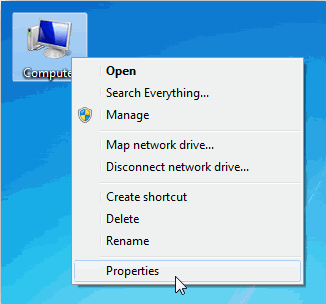
2. Selanjutnya klik link System Protection seperti pada gambar berikut:

3. Setelah System Protection di klik, maka akan terbuka kotak dialog System Properties dan untuk mulai
Bagaimana cara membuat restore point dan langkah-langkah membuat restore point pada windows 7, bisa dilakukan dengan mengikuti cara dan langkah2 berikut:
1. Klik kanan pada My Computer lalu klik Properties.
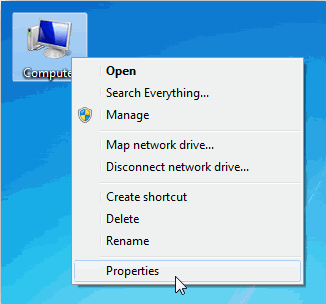
2. Selanjutnya klik link System Protection seperti pada gambar berikut:

3. Setelah System Protection di klik, maka akan terbuka kotak dialog System Properties dan untuk mulai
Minggu, 17 Oktober 2010
Tips Tips Mempercepat Proses Komputer Kita
Tidak ada salahnya menggunakan komputer apa adanya. Tentu saja, ada risikonya. Misalnya, komputer kian hari kian lambat. Padahal perawatan sudah dijalankan. Baik meng-update driver, menghapus filesampah, dan beragam perawatan rutin lain.
Atau mungkin komputer berjalan stabil, namun suara yang ditimbulkannya sangat mengganggu. Masalahburn CD kadang juga membuat jengkel. Apalagi misalnya, CD tersebut hendak digunakan pada audio di mobil.
Sebel memang jika PC tidak menuruti kemauan kita sebagai pemiliknya. Semua masalah yang mungkin timbul seperti di atas disebabkan PC yang liar. Seperti kuda dari padang rumput, sebelum digunakan harus dijinakkan terlebih dahulu. Agar kita terhindar dari ketidaknyamanan menungganginya.
Berikut ini akan dijelaskan bagaimana cara menanggulangi berbagai permasalahan saat menggunakan PC, baik di rumah maupun di tempat kerja. Kami juga menambahkan cara penyelamatan data e-mail. Selamat mencoba!.
1. Percepat Booting dan Ringankan beban CPU
Seiring dengan waktu, lama kelamaan PC terasa makin lambat dan ‘berat’. Apa saja yang dapat dilakukan untuk menanggulanginya?
Seiring dengan waktu, lama kelamaan PC terasa makin lambat dan ‘berat’. Apa saja yang dapat dilakukan untuk menanggulanginya?
* Langkah pertama mempercepat boot via BIOS. Untuk keterangan selengkapnya, Anda dapat melihatnya pada “Menguak Tabir BIOS” di PC Media 04/2004 yang lalu.
* Selanjutnya mulai ke area operating system. Untuk Windows XP, mulai dengan membuka System Configuration Utility. Pada tab BOOT.INI, beri tanda (P) pada “/NOGUIBOOT”. Ini akan mempersingkat waktu boot dengan menghilangkan Windows startup screen. Pada tab Startup, seleksi ulang seminimal mungkin item yang sangat dibutuhkan. Hal yang sama juga dilakukan pada service yang dijalankan. Usahakan jumlah service yang ter-load tidak lebih dari 25.
* Windows XP memang tampak begitu memukau pada tampilannya. Jika kebutuhan utama Anda adalah kecepatan dan bukan keindahan, setting ulang interface ini dapat menambah kecepatan. Masuk ke System Properties, pilih tab Advanced. Setting ulang pada pilihan Performance. Kemudian pilih “Adjust for Best Performance” pada tab Visual Effects.
* Menghilangkan wallpaper dan minimalisasi jumlah desktop icon juga dapat mempercepat PC Anda. Kurangi jumlah desktop icon sampai maksimal lima buah.
* Menghilangkan bunyi pada event Start Windows juga akan mempercepat proses boot. Mau lebih cepat lagi? Pilih “No Sounds” pada sound scheme.
* Berapa jumlah font yang terinstal pada Windows Anda? Makin banyak jumlah font yang terinstal akan menambah berat beban kerja PC Anda. Windows secara default menyertakan sejumlah kurang dari 100 font. Usahakan jumlah font yang terinstal pada kisaran 150 font.
* Anda rajin meng-update driver? Bagus. Namun tahukah Anda, file-file yang digunakan driver lama Anda dapat memperlambat PC. Cara paling mudah menggunakan utility tambahan seperti Driver Cleaner. Utility ini membersihkan driver nVidia dan ATI terdahulu. Driver Cleaner 3.0, juga dapat membersihkan driver lama beberapa chipset motherboard, sound card, dan lain-lain.
* Selanjutnya mulai ke area operating system. Untuk Windows XP, mulai dengan membuka System Configuration Utility. Pada tab BOOT.INI, beri tanda (P) pada “/NOGUIBOOT”. Ini akan mempersingkat waktu boot dengan menghilangkan Windows startup screen. Pada tab Startup, seleksi ulang seminimal mungkin item yang sangat dibutuhkan. Hal yang sama juga dilakukan pada service yang dijalankan. Usahakan jumlah service yang ter-load tidak lebih dari 25.
* Windows XP memang tampak begitu memukau pada tampilannya. Jika kebutuhan utama Anda adalah kecepatan dan bukan keindahan, setting ulang interface ini dapat menambah kecepatan. Masuk ke System Properties, pilih tab Advanced. Setting ulang pada pilihan Performance. Kemudian pilih “Adjust for Best Performance” pada tab Visual Effects.
* Menghilangkan wallpaper dan minimalisasi jumlah desktop icon juga dapat mempercepat PC Anda. Kurangi jumlah desktop icon sampai maksimal lima buah.
* Menghilangkan bunyi pada event Start Windows juga akan mempercepat proses boot. Mau lebih cepat lagi? Pilih “No Sounds” pada sound scheme.
* Berapa jumlah font yang terinstal pada Windows Anda? Makin banyak jumlah font yang terinstal akan menambah berat beban kerja PC Anda. Windows secara default menyertakan sejumlah kurang dari 100 font. Usahakan jumlah font yang terinstal pada kisaran 150 font.
* Anda rajin meng-update driver? Bagus. Namun tahukah Anda, file-file yang digunakan driver lama Anda dapat memperlambat PC. Cara paling mudah menggunakan utility tambahan seperti Driver Cleaner. Utility ini membersihkan driver nVidia dan ATI terdahulu. Driver Cleaner 3.0, juga dapat membersihkan driver lama beberapa chipset motherboard, sound card, dan lain-lain.
Cara Membuat Internet Anda Super Cepat
Browsing Internet dengan kecepatan yang tinggi pasti sangat menyenangkan, berbagai cara dilakukan untuk mempercepat koneksi internet baik menggunakan software agar koneksi internet menjadi lebih cepat maupun menggunakan settingan tertentu yang diklaim bisa mempercepat koneksi internet.
Berikut ini adalah beberapa tips yang dapat digunakan untuk mempercepat koneksi internet :
A. Menggubah setting bandwith pada windows (Hanya kami uji pada Windows XP)
Pada dasarnya OS windows sudah membatasi bandwidth untuk koneksi internet sebanyak 20% dari total bandwidth yang seharusnya bisa maksimal, jika netter ingin menambah bandwidth internet supaya koneksinya terasa lebih cepat dan kencang bisa dengan cara mengurangi atau mengosongkan batasan bandwidth tersebut supaya pada Windows kita bisa maksimal dalam menggunakan bandwidth yang sudah ada.
Ikuti petunjuknya seperti dibawah ini :
1. Klik Start
2. Klik Run
3. Ketik gpedit.msc
4. Kemudian klik Ok
5. Setelah masuk klik (buka) Administrative Templates
6. Kemudian klik (buka) Network
7. Setelah terbuka klik QoS Packet scheduler
8. Kemudian klik Limit Reservable Bandwidth
2. Klik Run
3. Ketik gpedit.msc
4. Kemudian klik Ok
5. Setelah masuk klik (buka) Administrative Templates
6. Kemudian klik (buka) Network
7. Setelah terbuka klik QoS Packet scheduler
8. Kemudian klik Limit Reservable Bandwidth
Tips Membuat Komputer Kita Berbicara
Penasaran nggak sob dengan judul Tips Membuat Komputer Kita Berbicara?? pasti penasaran kan?? Emang komputer bisa berbicara??Dibilang nggak ya nggak dibilang bisa ya bisa, aduhhh, gimana sih?? jadi bingung ni. Oke, kalau binGung mendingan kita coba praktikan aja, biar lebih mudeng. Talk Less Do More,,, Hehehe
Cara Membuat Antena WiFi
Ada beberapa type antena yang biasa digunakan untuk WiFI pada Metropolitan Area Network, diantaranya :
- Omnidirectional Antena biasanya digunakan di Access Point (AP).
- Sectoral Antena biasanya digunakan di Access Point (AP).Jenis ini mempunyai gain lebih besar daripada omnidirectional antenna, tapi area cakupannya lebih kecil dari omnidirectional antenna.
- Directional Antenna biasanya digunakan untuk client. Mempunyai gain yang besar. Ada banyak macam type antena ini diantaranya adalah :
- Yagi
- Flat Panel
- Parabola
- Tincan antenna.
 Sekarang saya akan menulis tentang bagaimana cara membuat antena WiFi yang bisa kita pakai dirumah (client). Disini kita akan bahas tentang cara pembuatan Tincan antenadimana pembuatannya bisa dibilang mudah dan biayanya juga paling murah. Tincan = kaleng , kita bisa manfaatkan kaleng bekas jadi alat utamanya.
Sekarang saya akan menulis tentang bagaimana cara membuat antena WiFi yang bisa kita pakai dirumah (client). Disini kita akan bahas tentang cara pembuatan Tincan antenadimana pembuatannya bisa dibilang mudah dan biayanya juga paling murah. Tincan = kaleng , kita bisa manfaatkan kaleng bekas jadi alat utamanya.Ukuran dari tincan antena adalah seperti gambar disamping. Pada contoh ini diameter dari kaleng adalah 9 cm, dengan lebar 21.5cm
Buat sebuah lubang untuk omnidirectional antenna yang berukuran 2.6 cm panjangnya pada jarak 4.5 cm dari bagian bawah kaleng tersebut.
 Omnidirectional antenna dibuat dengan cara menyolder 2.6 cm stick besi pada male konektor jenis N (N-type).
Omnidirectional antenna dibuat dengan cara menyolder 2.6 cm stick besi pada male konektor jenis N (N-type).Bisa juga dengan menambah sebuah mur pada stick besi agar panjang omnidirectional bisa disetting untuk mendapatkan panjang yang paling cocok untuk antena tersebut.
Bagaimana cara membuat tincan antena dengan kaleng yang berukuran beda dengan contoh diatas ?
Sebelum memutuskan untuk menggunakan ukuran kaleng yang berbeda, maka kita harus mencari kemungkinan kaleng itu bisa dipakai atau tidak. Kalkulasinya ada di alamat http://www.turnpoint.net/wireless/cantennahowto.html
Jika hasil kalkulasi lebih mendekati 2.4 GHz , berarti kalengnya lebih baik.
Cara membuat hostpot wifi dengan laptop
Setelah berhari hari mencoba dan mencoba membuat hotspot di rumah sendiri akhirnya berhasil juga, saying khan kalo speddy unlimited Cuma buatlaptop sendiri dirumah karena sering banget masih nyisa banyak kuota nya.
Untuk kamu yang memakai laptop axioo pico kaya punya gue atau merk lain, sekedar mau kasih ilmu otodidak yang aku coba dan berhasil ini siapa tau ada para blogger yang mau mencobanya juga.
Langkah –Langkah yang ditempuh :
- Untuk pemakai axioo pico tentunya pada waktu beli baru udah dapet aplikasi ralink wireless, nah install dulu aplikasi tersebut di laptop kamu ( aplikasi ada di CD DRIVER axioo kamu )
- Untuk pemakai laptop lain ( yang belum terinstall wireless ralink ) maka kamu harus menginstallnya terlebih dahulu tentunya kamu bisa mencarinya disiniralink google search ,setelah kamu dapat aplikasinya ,segera install di laptopkamu ( Syarat utama Laptop kamu harus bisa WIFI )
Selasa, 12 Oktober 2010
Cara Mematikan Komputer Dengan BUNUH DIRI
Mematikan komputer adalah hal yang biasa jika kita sudah selesai menggunakan semua manfaat komputer yang ada. Biasanya kita akan melakukan secara manual walau begitu pernah nggak sih kepengin supaya tuh komputer mati bunuh diri secara otomatis.
Tunggu dulu bang! Apa sih keuntungannya cara mematikan komputer seperti itu
Misalnya saja anda yang sudah bekerja berjam-jam di depan komputer. Lalu pingin istirahat namun karena takut akan ketiduran anda ingin komputer mati sendiri. Atau bagi anda yang ingin setelah menscan virus dengan anti virus, komputer otomatis mati dengan sendirinya.
Bisa nggak sih hal kayak gitu! ya Bisalah.
Ok tidak usah menunggu-nunggu lama lagi saya perkenalkan AllOf sebuahsoftware mematikan komputer secara otomatis. Yang bisa di dowload http://www.jsutils.com/software/alloff/download.htm
Software ini gratis tapi anda harus registrasi dahulu untuk mendapatkan userid dan verifikasion kodenya. Yang nanti kodenya akan dikirim ke you punya email.
Ok anggap anda sudah sukses menginstallnya:

Software ini akan mematikan windows anda secara otomatis jika tidak ada aktiftas CPU , tidak ada ketik-mengetik, dan tidak ada pergeseran mouse.
beberapa halyang mungkin sangat mungkin anda butuhkan . Pertama-tama tekan tombol Configure dan disana anda akan menemukan :
- No Activity Delay : masukkan berapa detik jika tidak ada aktifitas komputer mampus mati sendiri
- CPU Thresolt : berapa persen aktifitas CPU yang anda anggap bisa mematikan komputer. Minimal 5%
- Shut Down time : Berapa waktu jeda untuk menshutdown komputer
- Shut down Type : selain Power of (komputer mati), anda juga dapat mensettingnya supa windows berhibernate, reboot atau hanya sekedar standby.
6 Tips Artikel Keamanan Komputer
Artikel Keamanan komputer !? mungkin ini adalah sesuatu yang sering dibahas dalam berbagai artikel tentang komputerdi seluruh blog di internet. Saya sendiri sejak komputerku terhubung dengan internet belum sekalipun menghadapi masalah yang serius dengan namanya virus. Walaupun pernah sesekali dibuat pusing olehnya
Yah setidaknya sampai artikel keamanan komputer ini ditulis !!!
Menurut aku ada 6 hal yang mesti kita lakukan supaya komputer tecinta kita nggak terkena atau terjangkit sebuah virus. Otomatis jika kita bicara kemanan komputer maka kita berbicara bagaimana mencegah virus komputer.
Sedangkan untuk urusan keamanan komputer dari aksi para maling itu diluar artikel ini ya :D Disini hanya mengkhususkan diri utuk virus internet.
Berikut 6 Tips artikel Keamanan Komputer menurut Bintang Taufik :
1. Gunakan AntiVirus
Tentu saja ini yang paling penting. Mau nggak mau anti virus seperti sebuah penjaga yang akan mencegah berbagai macam virus. Oh ya! Jika nggk punya duit jangan gunakan antivirus bajakan…gunakan antivirus gratis saja. Tidak kalah hebat kok dalam membasmi virus internet.
2. UPDATE!
Jangan lupa untuk selalu mengupdate apapun demi keamanan komputer. Bukan hanya anti virus saja yang diupdate. SEMUANYA! baik itu Operating Systemnya, Software yang terinstall maupun driver. Tidak ada perangkat lunak atau software yang sempurna..pasti ada sebuah celah keamanan. Jangan percaya programmer yang berkata “Software saya sepurna dalam keamanan komputer”
Untuk menutup lubang keamanan itu kita harus update dan update. Karena virus internet juga selalu update dan update.
3. Hati-hati saat browsing
Kebanyakan virus internet menyebar dari situs porno maupun warez (mp3 ilegal, software bajakan dsb). Jika tidak mau terkena virus ya jangan kesana. Ini cara terbaik dalam mencegah virus komputer.
Tapi saya tahu anda sudah kecanduan dengan situs semacam itu. Maka daripada itu jika ada peringatan dari browser anda, lebih baik acuhkan saja situs tersebut. Atau saat berkunjung ke website itu muncul kotak dialog yang isinya meminta untuk menginstall sesuatu..sudah acuhkan saja.
Berhati-hatilah biasanya situs semacam itu menggunakan permainan kata-kata seperti sedang memberikan hadiah kepada anda. Kenyataanya itu adalah sebuah virus internet yang dapat mengganggu keamanan komputer.
4. Selalu scan file yang di download
Apapun file yang anda download walaupun itu berasal dari website yang terpercaya seperti blog ini. Itu Harus tetap diSCAN pakai anti virus. Contohnya setelah anda mendownload ebook gratis, apa anda yakin ebook itu bebas kuman eh maksudnya bebas virus. Atau saat mendapatkan script gratis..apa benar script itu benar-benar aman.
Mencegah itu selalu lebih baik daripada mengobati
5. Hati-hati email
Salah satu penyebaran virus internet adalah melalui email. Apalagi jika mendapat email yang berisi file seperti EXE, VBS, BAT. Ditambah itu dikirim oleh orang asing…bisa-bisa virus internet itu mematikan komputer lalu reboot dan muncul pesan “Selamat Harddisk anda kapasitasnya bertambah ”
Gimana nggak bertambah, lha wong semua file dihapus.
6. Baca terus Artikel keamanan komputer
Perkembangan sebuah komputer itu berjalan seperti halnya seekor panther …cepat sekali. Mungkin artikel kemanan komputer yang anda baca 1 bulan yang lalu sudah usang termakan zaman. Jadi terus-teruslah membaca berbagai artikel komputer yang bagus seperti di blog ini :D
Manfaat komputer itu memang banyak sekali. Tapi disaat bersamaan juga muncul hal-hal yang merepotkan supaya keamanan komputer itu terjaga
Tips Mempersingkat Waktu Shutdown pada Windows XP
Pada artikel Tips Mempercepat Proses Shutdown Windows 7 saya berjanji akan memposting juga tips mempersingkat waktu shutdown Windows XP. Di Windows 7, Anda hanya melakukan perubahan pada 1 (satu) value registry saja. Sedangkan di Windows XP, Anda mesti mengubah 2 (dua) value registry. Value registry yang akan kita ubah nilainya adalah HungAppTimeout danWaitToKillAppTimeout.
HungAppTimeout dan WaitToKillAppTimeout fungsinya hampir sama yaitu berfungsi menentukan waktu yang dibutuhkan oleh sistem untuk menunggu sebuah process yang tidak merespon untuk berhenti (dalam satuan milidetik) ketika user melakukan log off atau shutdown. Semakin besar nilai value tersebut, maka makin lama juga waktu yang dibutuhkan sistem untuk menunggu sebuah process berhenti. Jadi, agar proses shutdown bisa dipercepat maka kedua value tersebut mesti dikurangi nilainya. Berikut langkah-langkah memperingkat proses shutdown pada Windows XP:
- Click Start » Run. Ketik regedit dan tekan Enter untuk membuka Registry Editor.
- Pada jendela Registry Editor, buka keyHKEY_CURRENT_USER//ControlPanel//Desktop.
- Selanjutnya, disisi kanan jendela klik 2 (dua) kali value HungAppTimeout untuk mengubah nilainya. Secara default nilainya adalah 5000 (5 detik).
- Pada jendela Edit String yang muncul, ubah nilainya menjadi 1000 (1 detik) dan klik OK.
- Masih dijendela Registry Editor dan pada key yang sama, klik 2 (dua) kali valueWaitToKillAppTimeout di bawah key HungAppTimeout tadi. Secara default nilai dari keyWaitToKillAppTimeout adalah 20000 (20 detik).
- Di jendela Edit String, ubah nilainya menjadi 2000 (2 detik).
- Terakhir tutup jendela Registry Editor.


Tips mempersingkat waktu shutdown pada Windows XP akan mengurangi waktu yang dibutuhkan Windows XP untuk shutdown sekitar 22 detik. Namun, perlu Anda ketahui, ada banyak faktor lain yang memperlambat proses shutdown selain aplikasi yang hung (berhenti bekerja). Semaog abermanfaat dan selamat mencoba!


.jpg)
.jpg)













